Es muy importante que sepas que este contenido forma parte de las novedades que te traemos, ya que Microsoft acaba de lanzar 14 nuevas funciones para Excel. Y a través de este tutorial aprenderá a usar la función DIVIDIRTEXTO en Excel.
¿Para qué se utiliza la función DIVIDIRTEXTO?
Como su nombre lo indica, la función DIVIDIRTEXTO tiene como objetivo dividir los textos que se encuentran en una celda a partir de un delimitador.
Sin embargo, le pido que lea nuestro tutorial completo para aprender en detalle cómo usar esta nueva función en la práctica y de una manera muy didáctica.
Descargue la hoja de cálculo para practicar lo que se enseña en este tutorial:
Sintaxis de la Función DIVIDIRTEXTO en Excel
text: texto que está analizando;
col_delimiter: uno o más caracteres que especifican dónde dividir el texto entre columnas;
[row_delimitador]: argumento opcional. Carácter que muestra dónde dividir el texto en líneas;
[ignore_empty]: Es opcional. VERDADERO significa que crea una celda vacía. FALSO, que es el predeterminado, no crea una celda vacía.
Función DIVIDIRTEXTO en Excel – Paso a Paso:
Vea a continuación en la imagen debajo de nuestra hoja de cálculo (que está disponible para descargar como se mencionó anteriormente).
Entonces, imaginemos que esta hoja de cálculo que descargó es en realidad una hoja de cálculo que recibió con información extraída de un sistema determinado.
Sin embargo, fíjate que cada celda tiene varios nombres y solo están separados por una “coma”:
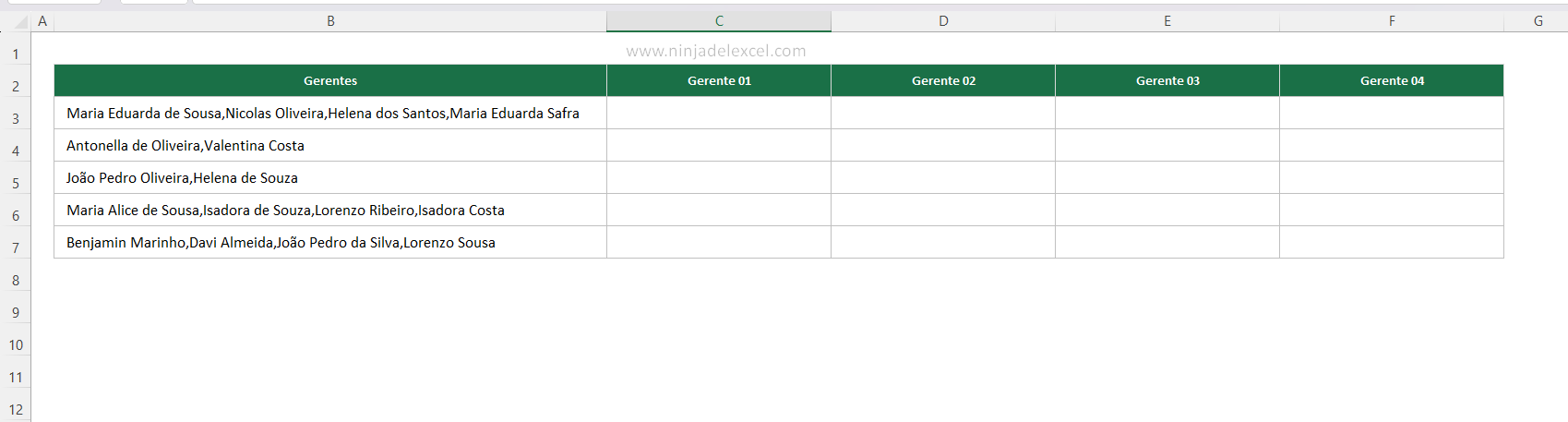
Es muy importante que sepas que lo que separa es realmente la coma, ya que esta coma es precisamente lo que será nuestro delimitador.
Usando la función DIVIDIRTEXTO:
Para aprender a usar esta función en la práctica, siga las instrucciones paso a paso a continuación:
- Abra la función DIVIDIRTEXTO de la siguiente manera: =DIVIDIRTEXTO;
- Luego, seleccione la celda que contiene el texto con el que desea trabajar (que en este caso es B3);
- Después del punto y coma ( ; ) debe informar el delimitador en este caso es la coma entre comillas dobles “,”.
- Sin embargo, observe que nuestra fórmula se verá así: ” =DIVIDIRTEXTO(B3,”,”) “:
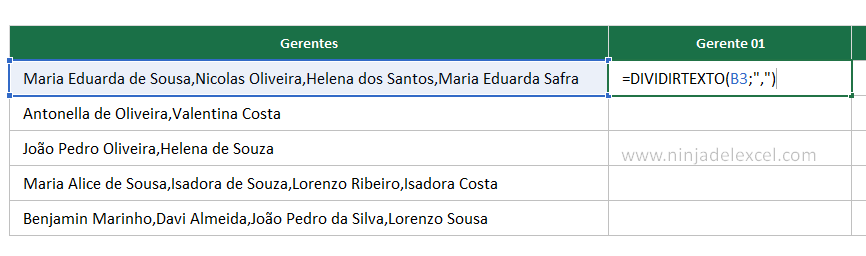
Aunque tenemos algunos argumentos más que se refieren a la función en sí, pero son argumentos opcionales y en este punto no serán necesarios para nuestro uso, sin embargo, en el video tutorial anterior puede ver claramente cómo usarlos.
Finalmente, presione la tecla Enter y verá este resultado a continuación:

Finalmente use el controlador de relleno para obtener el resto de los resultados:

¿Cuánto tiempo de trabajo puedes ahorrar con estas nuevas funciones? Esto es realmente genial, ¿no? Cuéntenos cómo va a implementar esta nueva función en sus hojas de cálculo de Excel.
Curso de Excel Básico, Intermedio y Avanzado:
Pronto, ¡Cursos de Excel Completo! Continúa leyendo nuestros artículos y entérate un poco más de lo que hablaremos en nuestra aulas virtuales.
 Si llegaste hasta aquí deja tu correo y te estaremos enviando novedades.
Si llegaste hasta aquí deja tu correo y te estaremos enviando novedades.
¿Qué esperas? ¡Regístrate ya!
Accede a otros tutoriales de Excel
- Como Encontrar Valores Duplicados en Excel – Ninja del Excel
- Convertir Imagen en Excel – Aprenda Paso a Paso – Ninja del Excel
- Lista Desplegable con Complemento Automático en Excel – Ninja del Excel
- Gráfico con Valores Negativos en Excel – Ninja del Excel
- Transformar Fila en Columna en Excel (Con Funciones INDICE, FILA y SI.ERROR)
















